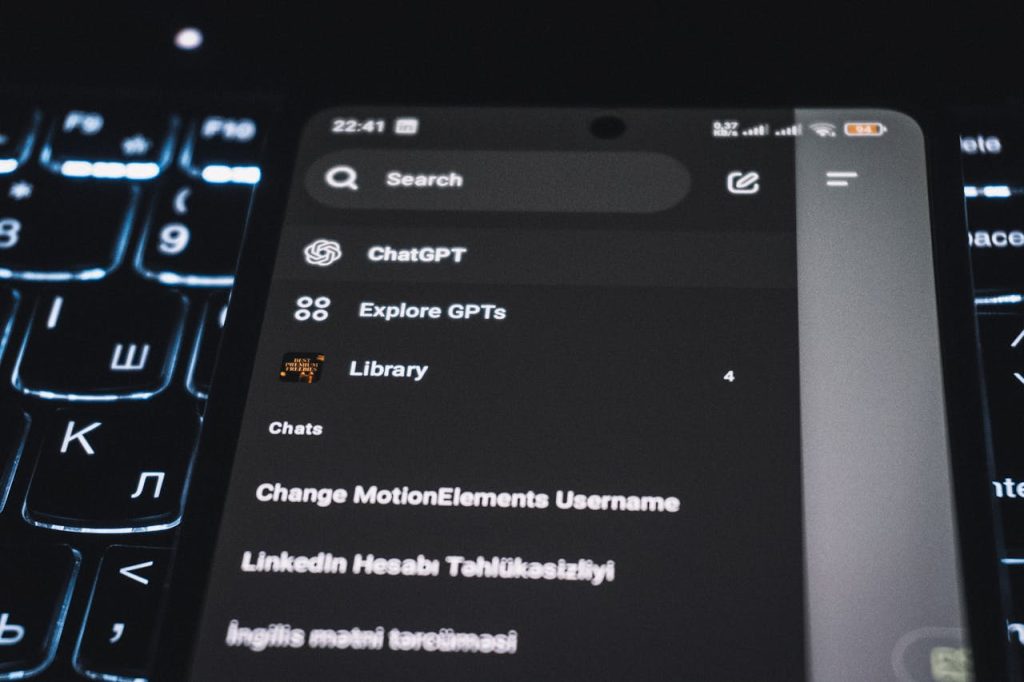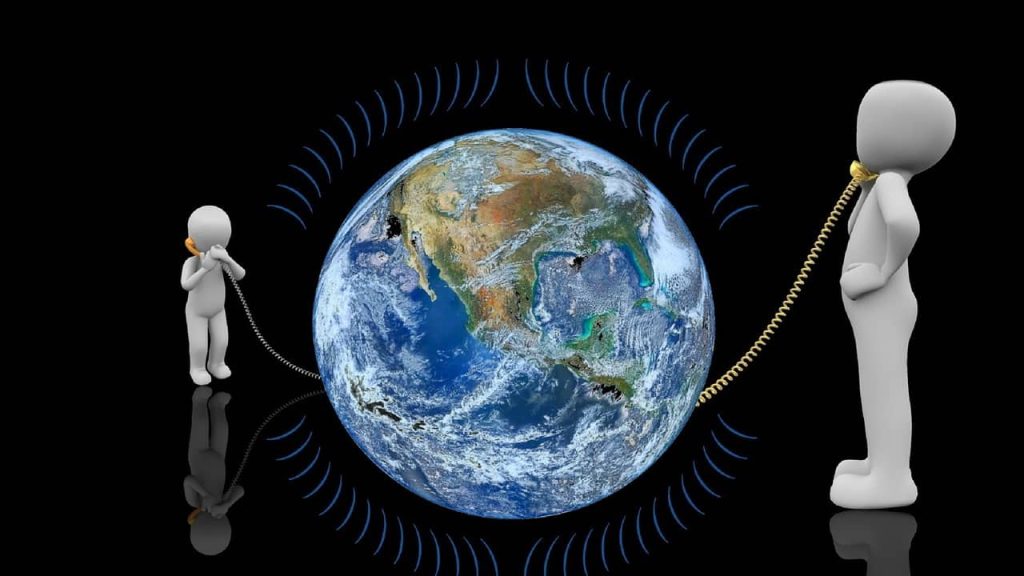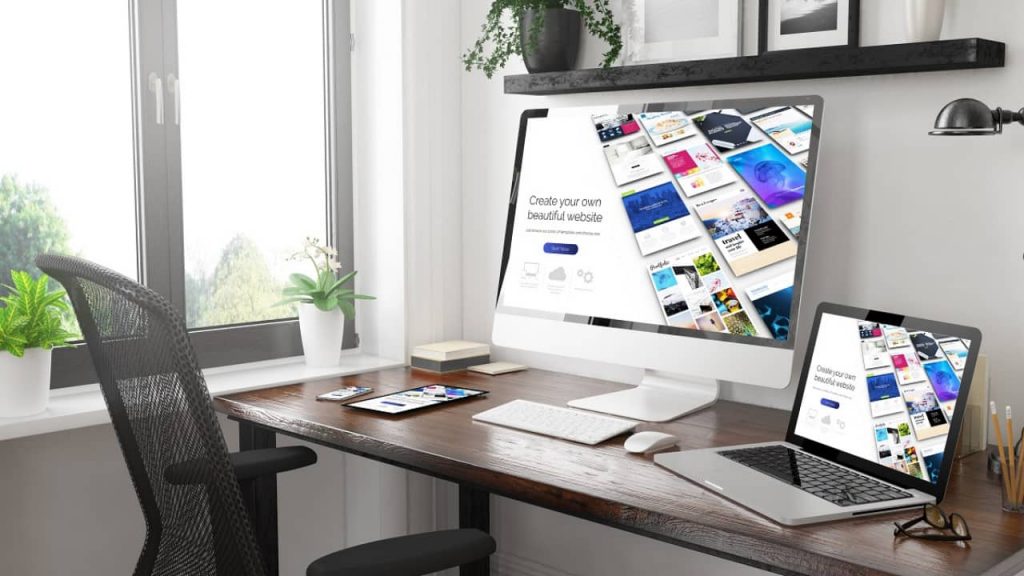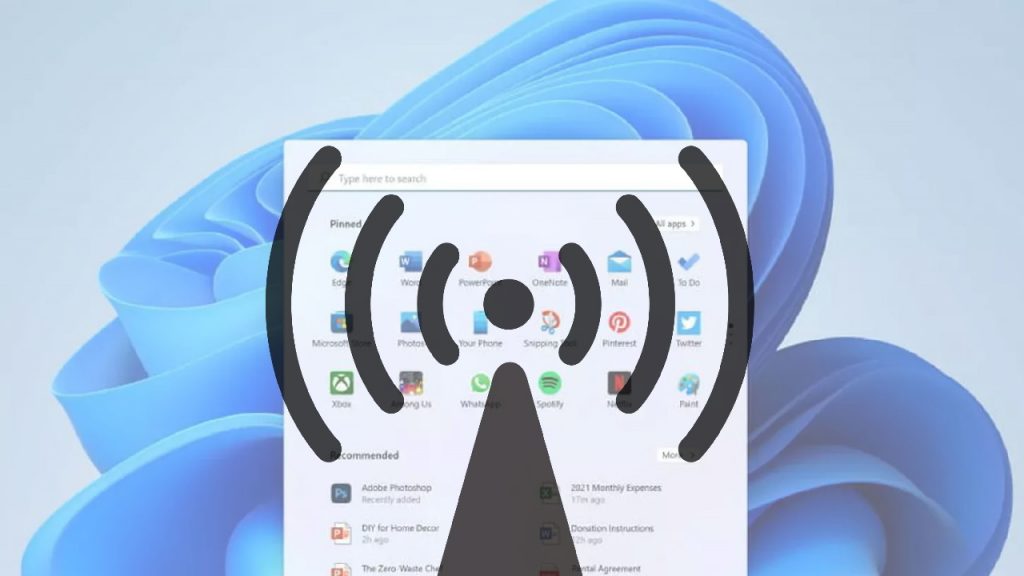Nous sommes déjà en plein dans l’ère de l’intelligence artificielle (ChatGPT, Gemini, Nano banana, Midjourney, etc). Presque tout le monde l’utilise au quotidien. Le problème est que nous utilisons les IA hébergés sur les serveurs distants. Ces dernières sont calibrées par leurs créateurs pour offrir une réponse orientée avec des limites. Heureusement, avec la montée en puissance des cartes graphiques, nos ordinateurs et PC personnels sont désormais en mesure d’installer en local ces mêmes IA. Ceci pourrait non seulement offrir des opportunités de personnalisation étendue, mais aussi un grand contrôle sur les données échangées.
Sommaire :
Pourquoi installer une IA en local sur son ordinateur ?
Au lieu d’utiliser ChatGPT, Gemini ou encore Claude, il est tout à fait possible d’installer une IA sur son PC personnel. Il présente plusieurs avantages significatifs.
La plus importante est sans aucun doute le contrôle total sur les données utilisées. En hébergeant l’IA localement, vous pouvez éviter ou, tout du moins, limiter les risques de fuites de données. La sécurité des informations sensibles est ainsi renforcée, car les données ne transitent pas par des serveurs tiers. Ce niveau de protection est crucial dans les contextes professionnels où la confidentialité est primordiale. C’est notamment le cas en entreprise ou encore si vous êtes freelance et que vous manipulez des données clients. Utiliser une IA hébergée locale est plus prévoyant.
En outre, la performance de traitement peut être améliorée. Lorsque l’IA fonctionne localement, les latences liées à la transmission des données vers et depuis un serveur distant sont éliminées. Les traitements deviennent ainsi plus rapides, ce qui s’avère avantageux pour des applications nécessitant des réponses en temps réel. De plus, l’accès direct aux ressources matérielles, telles que le processeur et la carte graphique, optimise les capacités de calcul. Aussi, vous évitez d’avoir à être pris au dépourvu par les pannes qui touchent parfois les LLM populaires, dont ChatGPT, Claude et Gemini.
Enfin, l’adaptabilité et la personnalisation sont des caractéristiques majeures de l’IA hébergée en local. Ceci vous offre la possibilité de configurer les modèles selon vos besoins spécifiques, en adaptant les algorithmes et en intégrant des données précises pour obtenir des résultats convenables et sans orientation.
Cette approche favorise également l’expérimentation, permettant ainsi d’explorer différents architectures et paramètres d’IA sans dépendre des limitations des services cloud.
VOIR AUSSI : Connaissez-vous Deep Research : l’outil le plus intelligent de ChatGPT ?
Quels sont les outils disponibles pour installer une IA en local ?
Pour faire tourner une IA en local sur votre ordinateur, vous avez essentiellement besoin de deux choses : un LLM open-source et un environnement d’exécution.
Pour ce qui est des LLM open-source, il en existe une variété aujourd’hui, dont la majorité sont reconnus comme étant de qualité. On peut citer l’exemple de DeepSeek, Qwant, Gemma, Llama 3, GPT-loss, etc. Ils sont disponibles pour un usage commercial ou privé et vous pouvez les fine-tune afin qu’ils répondent à vos usages.
En outre, pour ce qui des environnements d’exécution, deux logiciels sortent du lot. En premier, Ollama. Il s’agit d’un outil open-source avec une interface conviviale qui vous permet d’interagir avec vos LLM. L’outil est complet, polyvalent, pratique et efficace. Le logiciel intègre de nombreuses fonctionnalités, dont le glisser-déposer. Vous pouvez aussi simplement taper votre prompt et le LLM choisi vous répondra comme c’est le cas pour les IA en ligne.
En alternative à Ollama, LM Studio reste un très bon choix. Le logiciel est basé sur le framework lama.cpp, mais peut charger plusieurs modèles LLM. Il dispose d’ailleurs d’un store de LLM d’où vous pouvez directement télécharger et utiliser vos modèles d’IA en local.
Dans tous les cas, la rapidité d’exécution de vos modèles dépend de la qualité de votre processeur et carte graphique. Dans cette guerre des performances, Ollama semble le plus convenable.
Une fois que vous avez choisi l’environnement d’exécution, vous devez simplement télécharger et l’installer sur votre ordinateur. Ouvrez-le et téléchargez un modèle pour commencer à l’utiliser.